Spoločnosť Microsoft sa vždy snaží vytvoriť konzistentnejšie a jednoduchšie prostredie v rámci našich aplikácií. Jedným z príkladov je naša ukážka novej aplikácie Ľudia (kontaktov) v novom Outlooku pre Windows (Preview). Nový Outlook pre Windows (Preview) je navrhnutý tak, aby poskytoval súčasné, ale známe prostredie Outlooku, ktoré pomáha zlepšiť vašu osobnú produktivitu a organizáciu.
Ako vyskúšať novú aplikáciu Ľudia
Zapnite prepínač Vyskúšať nový Outlook, ktorý sa nachádza v pravom hornom rohu klasického Outlooku pre Windows, a postupujte podľa pokynov na obrazovke.
Môžete tiež vybrať tlačidlo Vyskúšať nový Outlook zobrazené na banneri aplikácie Ľudia. Poznámka: Táto funkcia sa zavádza starostlivo v priebehu času, takže nie každý bude vidieť tento banner pri spustení aplikácie Ľudia z panela úloh.
Ak už máte konto Microsoft v klasickom Outlooku pre Windows a zapnete prepínač Vyskúšať nový Outlook , informácie o konte by sa mali automaticky otvoriť a synchronizovať v novom Outlooku pre Windows (Preview).
Kedykoľvek budete chcieť, môžete prepnúť späť na predchádzajúce prostredie Outlooku. Stačí vypnúť prepínač a automaticky sa otvorí predchádzajúca verzia bez údajov alebo straty e-mailu.
Súvisiace témy
Poznámka: S platnosťou od 29. januára 2021 už nebude možné spustiť aplikáciu Ľudia priamo (napríklad prostredníctvom ponuky Štart alebo panela hľadania) v Windows 10. Naďalej ho budete môcť spustiť prostredníctvom ikon Ľudia v aplikáciách Pošta, Kalendár a ďalšie.
Aplikácia Ľudia je váš adresár. Môžete pridať svoje kontakty a zostať v spojení s priateľmi a členmi rodiny. Aplikácie Ľudia, Pošta a Kalendár fungujú spoločne tak, aby ste mohli jednoducho posielať poštu a plánovať plánované činnosti s najdôležitejších osobami. Odstráňte kontakty.
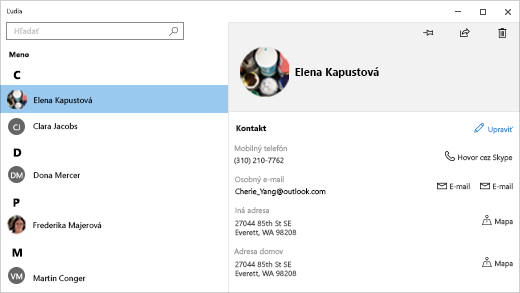
Začíname
Aby ste sa uistili, že máte najnovšiu verziu aplikácie Ľudia, v Microsoft Store vyhľadajte aktualizácie aplikácie Ľudia.
-
Vyberte tlačidlo Štart a potom položku Microsoft Store .
-
Vyberte položku Zobraziť viac vedľa vášho profilového obrázka.
-
Vyberte možnosť Stiahnuté súbory a aktualizácie.
-
Vyberte možnosť Získať aktualizácie alebo zapnite automatické aktualizácie.
Pri prvom otvorení aplikácie Ľudia:
-
Vyberte položku Začať.
-
Potom by sa zobrazí výzva, ktorá umožní aplikácii Ľudia prístup k vášmu e-mailu a kalendáru.
-
Ak už máte svoje konto Microsoft pridané k počítaču so systémom Windows 10, aplikácia automaticky importuje kontakty z tohto konta. Môžete tiež výberom položky Importovať kontakty pridať ďalšie konto, napríklad Outlook, Exchange, Google a iCloud.
-
Po dokončení vyberte položku Pripravené na používanie.
Potom môžete kedykoľvek pridať ďalšie kontá:
-
Vyberte tlačidlo Štart a potom položku Ľudia .
-
Vyberte položku Nastavenia .
-
Vyberte položku Pridať konto , vyberte typ konta, ktoré chcete pridať, a potom postupujte podľa pokynov.
Ak v aplikácii Ľudia už nechcete mať importované konto, môžete ho odobrať.
-
Vyberte tlačidlo Štart a potom položku Nastavenia.
-
Vyberte položku Kontá > e-mailové & kontá.
-
Vyberte e-mailové konto, ktoré chcete odstrániť.
-
Vyberte možnosť Spravovať.
-
Vyberte položku Odstrániť konto zo zariadenia a postupujte podľa pokynov na obrazovke.
Všetko o kontaktoch
Aplikácia Ľudia umožňuje synchronizovať všetky kontakty do zariadenia. Môžete importovať kontakty z rôznych služieb vrátane Outlooku, Exchangeu, Gmailu a iCloudu.
Import kontaktov
-
Vyberte tlačidlo Štart a potom položku Ľudia .
-
Vyberte položku Nastavenia .
-
Vyberte položku Pridať konto, vyberte typ konta, ktoré chcete pridať, a potom importujte kontakty podľa pokynov na obrazovke.
Postupné pridávanie kontaktov
-
Vyberte tlačidlo Štart a potom položku Ľudia .
-
Vyberte tlačidlo Nový kontakt .
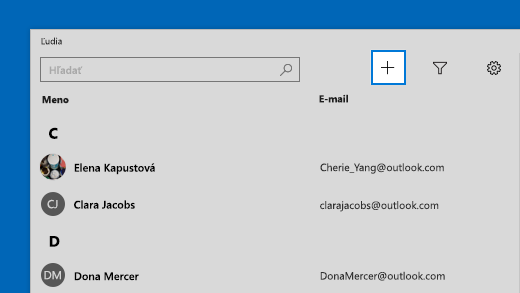
-
Ak sa zobrazí výzva, vyberte konto, ktoré chcete používať na ukladanie nových kontaktov. Ak ste zadali viac ako jedno e-mailové konto v aplikácii Pošta, aplikácia Ľudia sa vás opýta, do ktorého konta sa má uložiť nový kontakt.
-
Vyplňte formulár Nový kontakt.
-
Kliknite na tlačidlo Uložiť.
Pridanie kontaktu z e-mailu
Ak používate aplikáciu Pošta, môžete uložiť kontakt z e-mailu do aplikácie Ľudia.
-
Vyberte tlačidlo Štart a potom položku Pošta .
-
Vyberte správu. Vyberte meno osoby, ktorá ju odoslala, alebo ľubovoľného príjemcu.
-
Vyberte tlačidlo Uložiť .
-
Ak ste zadali viac ako jedno e-mailové konto v aplikácii Pošta, aplikácia Ľudia sa vás opýta, do ktorého konta sa má uložiť nový kontakt. Výber konto, ktoré sa má použiť
-
Pridajte ďalšie informácie a potom vyberte možnosť Uložiť.
Kontakty môžete odstrániť z aplikácie Ľudia a importovaných kont. Odstránením kontaktu ho odoberiete z importovaného konta aj aplikácie Ľudia.
Poznámka: Aplikácia Ľudia nemôže odstrániť kontakty v Skype.
-
Vyberte tlačidlo Štart a potom položku Ľudia .
-
Do vyhľadávacieho poľa zadajte meno kontaktu, ktorý chcete odstrániť. Počas písania sa zobrazí zoznam kontaktov. Vyberte ten, ktoré chcete odstrániť.
-
Vyberte ikonu koša , potom vyberte položku Odstrániť.
Alebo:
-
Vyberte tlačidlo Štart a potom položku Ľudia .
-
Do vyhľadávacieho poľa zadajte meno kontaktu, ktorý chcete odstrániť. Počas písania sa zobrazí zoznam kontaktov. Vyberte ten, ktoré chcete odstrániť.
-
Stlačte a podržte kontakt (alebo naň kliknite pravým tlačidlom myši), vyberte položku Odstrániť a postupujte podľa pokynov na obrazovke.
Pri pripnutí určitej osoby na obrazovku Štart sa obrázok profilu tejto osoby bude zobrazovať na obrazovke Štart ako dlaždica. Ťuknutím alebo kliknutím na dlaždicu rýchlo prejdete na kontaktné informácie danej osoby.
-
Vyberte tlačidlo Štart a potom položku Ľudia .
-
Vyberte z kontaktov osobu, ku ktorej sa chcete rýchlo dostať.
-
Stlačte a podržte (alebo kliknite pravým tlačidlom myši na) kontakt, potom vyberte položku Pripnúť na Štart.
-
V poli, ktoré sa zobrazí, vyberte možnosť Áno.
Ak sa zmenili informácie kontaktu, môžete ich zmeniť.
Poznámka: Ak je kontakt prepojený, musíte si vybrať, ktorý kontakt chcete upraviť.
-
Vyberte tlačidlo Štart a potom položku Ľudia .
-
Do vyhľadávacieho poľa zadajte meno kontaktu, ktorého informácie chcete upraviť. Počas písania sa zobrazí zoznam kontaktov. Vyberte požadovaný kontakt.
-
Vyberte položku Upraviť, potom vyberte položku Pridať.
-
Vykonajte požadované zmeny a vyberte položku Uložiť.
Fotografiu kontaktu vo svojom zozname kontaktov môžete pridať alebo zmeniť.
-
Vyberte tlačidlo Štart a potom položku Ľudia .
-
Do vyhľadávacieho poľa zadajte meno kontaktu, ktorého fotografiu chcete pridať alebo zmeniť. Počas písania sa zobrazí zoznam kontaktov. Vyberte požadovaný kontakt.
-
Vyberte možnosť Upraviť .
-
Ak kontakt nemá fotografiu, vyberte možnosť Pridať fotografiu. Ak fotografiu má, vyberte ju.
-
Vyberte fotografiu v zariadení. Potom v dialógovom okne, ktoré sa zobrazí, upravte orezanie fotografie. Po dokončení vyberte položku Hotovo.
Duplicitné kontakty môžete skombinovať. Takto sa všetky informácie spoja do jedného kontaktu a nič sa nevymaže.
-
Vyberte tlačidlo Štart a potom položku Ľudia .
-
Do vyhľadávacieho poľa zadajte meno kontaktu, ktorého informácie chcete skombinovať. Počas písania sa zobrazí zoznam kontaktov. Vyberte požadovaný kontakt.
-
Vyberte možnosť Nájsť kontakt na skombinovanie.
-
Do vyhľadávacieho poľa zadajte meno kontaktu, ktorého informácie chcete skombinovať s vybraným kontaktom. Počas písania sa zobrazí zoznam kontaktov. Vyberte taký, ktorý chcete skombinovať s vybraným kontaktom.
V aplikácii Ľudia môžete zdieľať kontakty s osobami a aplikáciami.
-
Vyberte tlačidlo Štart a potom položku Ľudia .
-
Do vyhľadávacieho poľa zadajte meno kontaktu, ktorého informácie chcete zdieľať. Počas písania sa zobrazí zoznam kontaktov. Vyberte kontakt, ktorý chcete zdieľať.
-
V pravom hornom rohu vyberte položku Zdieľať .
-
Vyberte položku Zdieľať kontakt.
-
Vyberte osobu, s ktorou chcete zdieľať kontakt a postupujte podľa pokynov na odoslanie kontaktu prostredníctvom e-mailu, alebo vyberte aplikáciu, s ktorou chcete zdieľať kontakt a postupujte podľa pokynov na zdieľanie kontaktu.
Môžete vybrať kontakt a e-mailovú adresu. Aplikácia Ľudia používa na odosielanie e-mailov vášho predvoleného e-mailového klienta.
-
Vyberte tlačidlo Štart a potom položku Ľudia .
-
Do vyhľadávacieho poľa zadajte meno kontaktu, ktorý chcete odoslať e-mailom. Počas písania sa zobrazí zoznam kontaktov. Vyberte požadovaný kontakt.
-
Vyberte položku E-mail .
Môžete vidieť nadchádzajúce alebo posledné položky, ktoré ste si s kontaktom vymenili.
-
Vyberte tlačidlo Štart a potom položku Ľudia .
-
Do vyhľadávacieho poľa zadajte meno kontaktu, ktorého konverzácie chcete zobraziť. Počas písania sa zobrazí zoznam kontaktov. Vyberte požadovaný kontakt.
-
V časti Konverzácie uvidíte posledné e-mailové správy a iné konverzácie, ktoré ste si vymenili. Vyberte z nich niektorú a otvorí sa.
Ak používate Microsoft 365 alebo Microsoft Exchange, môžete si zobraziť organizačnú schému kontaktov, ktoré sa nachádzajú vo vašej organizácii.
-
Vyberte tlačidlo Štart a potom položku Ľudia .
-
Do vyhľadávacieho poľa zadajte meno kontaktu, ktorého organizačnú schému chcete zobraziť. Počas písania sa zobrazí zoznam kontaktov. Vyberte požadovaný kontakt.
-
V časti Organizačná schéma vyberte položku Zobraziť viac a zobrazí sa organizačná schéma pre tento kontakt.
V zozname kontaktov sa predvolene zobrazujú všetky kontakty z pridaných kont. Môžete však nastaviť, aby sa zobrazovali len kontakty z určitých kont.
-
Vyberte tlačidlo Štart a potom položku Ľudia .
-
Vyberte položku Filtrovanie kontaktov.
-
Pomocou začiarkavacích políčok vyberte kontá, ktorých kontakty sa majú zobrazovať v zozname kontaktov. Po dokončení vyberte položku Hotovo.
Vytvorte skupinu kontaktov alebo distribučný zoznam v Outlooku, Outlook.com alebo inom e-mailovom konte a môžete odosielať e-mail viacerým osobám naraz, takže nemusíte pridávať každé meno do polí Komu, Kópia alebo Skrytá kópia. Postup v Outlooku pre PC nájdete v téme Vytvorenie skupiny kontaktov alebo distribučného zoznamu v Outlooku pre PC.
Kontakty môžete exportovať z aplikácie Ľudia a potom ich importovať do iných verzií Outlooku alebo aplikácie tretej strany.
-
Na paneli s nástrojmi vyberte

-
Vyberte položku Exportovať kontakty.
-
Vyberte cieľový priečinok a položku Uložiť. Kontakty sa uložia ako .csv súbor.
Informácie o importovaní kontaktov do Outlooku nájdete v téme Import kontaktov do Outlooku pre Windows.
Aplikácia Ľudia na paneli úloh
Pomocou aplikácie Ľudia na paneli úloh môžete osloviť ľudí, s ktorými sa najviac porozprávate, z panelu úloh v zariadení s Windowsom 10. Pripnutím najčastejšie využívaných kontaktov na panel úloh im môžete odosielať e-maily alebo volať cez Skype pomocou pár kliknutí.
Ak chcete začať, vyberte na paneli úloh položku Ľudia .
Poznámka: Ak sa na paneli úloh nezobrazuje položka Ľudia, stlačte a podržte (alebo kliknite pravým tlačidlom myši na) panel úloh a uistite sa, že položka Zobraziť aplikáciu Ľudia na paneli úloh má vedľa seba znak začiarknutia. V opačnom prípade vyberte možnosť Zobraziť aplikáciu Ľudia na paneli úloh.
Pripnutie kontaktu
-
Vyberte Ľudia na paneli úloh.
-
Vyberte jeden z kontaktov alebo vyberte položku Nájsť a pripnúť kontakty a zobrazia sa všetky vaše kontakty.
-
Po výbere sa kontakt zobrazí na paneli úloh vedľa položky Ľudia .
Poznámka: Na paneli úloh sa zobrazia len prvé tri kontakty, ktoré pripnete. Ďalšie kontakty, ktoré pripnete, sa zobrazia v časti Ďalšie pripnuté kontakty, keď vyberiete položku Ľudia na paneli úloh.
Zrušenie pripnutia kontaktu
Stlačte a podržte (alebo kliknite pravým tlačidlom myši na) kontakt, potom vyberte položku Zrušiť pripnutie na paneli úloh.
Ak chcete zmeniť poradie ľudí na paneli úloh, vyberte kontakt a presuňte ho myšou na požadované miesto.
Ak máte pripnuté viac ako tri kontakty, môžete ich presunúť z panela úloh do aplikácie Ľudia v časti Ďalšie pripnuté kontakty alebo z aplikácie Ľudia na panel úloh.
Po pripnutí môžete kontaktom zavolať alebo im poslať správu cez Skype priamo z panela úloh.
Poznámka: Váš kontakt musí mať konto Skype, aby ste ho mohli volať alebo mu posielať správy ako kontaktu pripnutému na paneli úloh.
Zavolanie kontaktu cez Skype
-
Vyberte kontakt pripnutý na paneli úloh alebo vyberte položku Ľudia , potom vyberte kontakt.
-
Vyberte položku Skype.
-
Ak chcete začať hlasový hovor, vyberte položku Zvukový hovor. Ak chcete začať videohovor, vyberte položku Videohovor . (Vy aj osoba, s ktorou sa pokúšate spojiť, musíte mať webovú kameru na začatie videohovoru.)
Odoslanie správy kontaktu cez Skype
-
Vyberte kontakt pripnutý na paneli úloh alebo vyberte položku Ľudia , potom vyberte kontakt.
-
Vyberte položku Skype.
-
Napíšte správu a vyberte položku Odoslať .
-
Vyberte kontakt pripnutý na paneli úloh alebo vyberte položku Ľudia , potom vyberte kontakt.
-
Vyberte položku Pošta.
-
V dolnej časti okna vyberte položku Nové .
-
Napíšte e-mail a po dokončení vyberte položku Odoslať .
Pri prvom otvorení aplikácie Ľudia na paneli úloh a výbere položky Aplikácie sa zobrazia dlaždice aplikácií Pošta, Skype a Ľudia.
Importovanie kontaktov z iných aplikácií
-
Vyberte položky Ľudia > Aplikácie, potom vyberte položku Získať ďalšie aplikácie v Store.
-
Vyberte niektorú aplikáciu v zozname a na stránke jej popisu vyberte položku Získať.
-
Po dokončení inštalácie aplikácie vyberte položky Ľudia > Aplikácie a vyberte aplikáciu na importovanie kontaktov.
Poznámka: Ak chcete importovať kontakty z aplikácií, ktoré ste pridali do aplikácie Ľudia, musíte sa v danej aplikácii prihlásiť do konta.
Aplikácia Ľudia je vaším adresárom a sociálnou aplikáciou zároveň. V Skype môžete pridať svoje kontakty a zostať v spojení s priateľmi a členmi rodiny – to všetko z jednej aplikácie.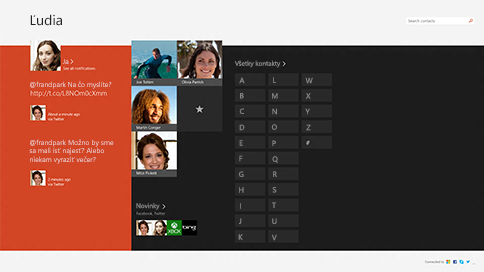
Poznámka: Aplikácia Ľudia pre Windows 8/8.1 už nepodporuje integráciu so sieťami Facebook a Sina Weibo z dôvodu zmien v pripájacom softvéri v oboch týchto službách. To znamená, že aplikácia Ľudia už nebude môcť získavať prístup k informáciám z Facebooku alebo Sina Weibo ani nebude môcť na týchto sieťach priamo zdieľať.
Všetko o kontaktoch
Import kontaktov
-
Na obrazovke Štart ťuknite alebo kliknite na položku Ľudia.
-
Potiahnite prstom od pravého okraja obrazovky a potom ťuknite na položku Nastavenie.(Ak používate myš, ukážte do pravého dolného rohu obrazovky, presuňte ukazovateľ myši nahor a potom kliknite na položku Nastavenia.)
-
Ťuknite alebo kliknite na položku Kontá.
-
Ťuknite alebo kliknite na položku Pridať konto, vyberte typ konta, ktoré chcete pridať, a potom postupujte podľa pokynov na obrazovke.
Poznámka: Spoločnosť Google od 30. januára 2013 nepodporuje určité nové pripojenia EAS (protokol Exchange ActiveSync), takže postup na pridávanie kontaktov do aplikácie Ľudia sa mohol zmeniť.
Postupné pridávanie kontaktov
-
Na obrazovke Štart ťuknite alebo kliknite na položku Ľudia.
-
Potiahnutím prstom od spodného okraja zobrazte príkazy aplikácie.(Ak používate myš, kliknite pravým tlačidlom myši v aplikácii.)
-
Ťuknite alebo kliknite na položku Nový kontakt.
-
Zadajte požadované informácie o tomto kontakte a potom ťuknite alebo kliknite na tlačidlo Uložiť.
Ak chcete pridať niekoľko kontaktov naraz, môžete ich importovať do jedného z kont, ktoré ste už pridali do aplikácie Ľudia, a pri najbližšej synchronizácii sa tieto kontakty zobrazia v aplikácii Ľudia.
Pridanie kontaktu z e-mailu
-
Na obrazovke Štart ťuknite alebo kliknite na položku Pošta.
-
Ťuknite alebo kliknite na správu a potom ťuknite alebo kliknite na meno osoby, ktorá ju odoslala, alebo na ľubovoľného z jej príjemcov.
-
Ťuknite alebo kliknite na položku Pridať kontakt.
-
Pridajte všetky ďalšie informácie (ak je to možné) a potom ťuknite alebo kliknite na tlačidlo uloženia .
-
Na obrazovke Štart ťuknite alebo kliknite na položku Ľudia.
-
Do vyhľadávacieho poľa zadajte meno kontaktu, ktorého informácie chcete upraviť. Počas písania sa bude zobrazovať zoznam kontaktov. Ťuknite alebo kliknite na požadovaný kontakt.
-
Potiahnutím prstom od spodného okraja zobrazte príkazy aplikácie.(Ak používate myš, kliknite pravým tlačidlom myši v aplikácii.)
-
Ťuknite alebo kliknite na položku Upraviť, vykonajte požadované zmeny a potom ťuknite alebo kliknite na tlačidlo uloženia na obrazovke.
Z aplikácie Ľudia môžete odstrániť len kontakty z Outlook.com alebo Outlooku. Ak máte pripojené aj iné sociálne siete, ako sú napríklad LinkedIn alebo Twitter, bude potrebné prejsť do príslušnej aplikácie alebo na príslušnú webovú lokalitu a tam odstrániť tieto kontakty.
-
Na obrazovke Štart ťuknite alebo kliknite na položku Ľudia.
-
Do vyhľadávacieho poľa zadajte meno kontaktu, ktorého informácie chcete odstrániť. Počas písania sa bude zobrazovať zoznam kontaktov. Ťuknite alebo kliknite na požadovaný kontakt.
-
Ťuknite alebo kliknite na kontakt.
-
Potiahnutím prstom od spodného okraja zobrazte príkazy aplikácie.(Ak používate myš, kliknite pravým tlačidlom myši v aplikácii.)
-
Ťuknite alebo kliknite na položku Odstrániť.
Fotografiu kontaktu vo svojom zozname kontaktov môžete zmeniť. Postupujte takto:
-
Na obrazovke Štart ťuknite alebo kliknite na položku Ľudia.
-
Do vyhľadávacieho poľa zadajte meno kontaktu. Počas písania sa bude zobrazovať zoznam kontaktov. Ťuknite alebo kliknite na požadovaný kontakt.
-
Ťuknite alebo kliknite na fotografiu kontaktu (alebo na prázdne miesto, kde by sa táto fotografia mala nachádzať, ak kontakt nemá fotografiu), ťuknite alebo kliknite na položku Zmeniť fotografiu, vyberte fotografiu a ťuknite alebo kliknite na položku Otvoriť.
Tu je niekoľko spôsobov rýchleho vyhľadania osoby v zozname kontaktov:
Vyhľadávanie
-
Na obrazovke Štart ťuknite alebo kliknite na položku Ľudia.
-
Do vyhľadávacieho poľa zadajte meno kontaktu. Počas písania sa bude zobrazovať zoznam kontaktov. Ťuknite alebo kliknite na požadovaný kontakt.
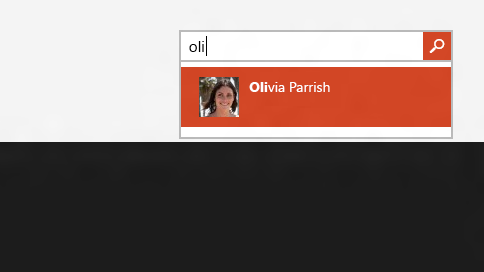
Preskočenie na určité písmeno abecedy
-
Na obrazovke Štart ťuknite alebo kliknite na položku Ľudia.
-
Ťuknite alebo kliknite na písmeno abecedy zodpovedajúce prvému písmenu mena hľadanej osoby.
Predvolene sa všetky kontakty z kont, ktoré ste pridali, zobrazia v zozname kontaktov. Môžete však nastaviť, aby sa zobrazovali len kontakty z určitých kont. Vaši známi z iných sietí tak budú skrytí, ale ak niekoho z nich poznáte vo viacerých sieťach, bude sa stále zobrazovať. Ani vaše obľúbené kontakty nebudú skryté (bez ohľadu na to, ktoré kontá vyberiete) a vo výsledkoch hľadania budú k dispozícii všetky takéto kontakty.
Zmena zobrazenia kontaktov
-
Na obrazovke Štart ťuknite alebo kliknite na položku Ľudia.
-
Potiahnite prstom od pravého okraja obrazovky a potom ťuknite na položku Nastavenie.(Ak používate myš, ukážte do pravého dolného rohu obrazovky, presuňte ukazovateľ myši nahor a potom kliknite na položku Nastavenia.)
-
Ťuknite alebo kliknite na položku Možnosti.
-
V časti Zobraziť iba tieto kontakty zrušte začiarknutie políčka vedľa každej siete, ktorú chcete skryť. Ak chcete znova zobrazovať kontakty z určitej siete, začiarknite jej políčko.
Pri pripnutí určitej osoby na obrazovku Štart sa obrázok profilu tejto osoby bude zobrazovať na obrazovke Štart ako dlaždica. Ťuknutím alebo kliknutím na dlaždicu prejdete na kontaktné informácie danej osoby. Osobe potom môžete rýchlo poslať SMS správu alebo e-mail, prípadne s ňou môžete volať, konverzovať alebo komunikovať prostredníctvom videohovoru cez Skype.
-
Na obrazovke Štart ťuknite alebo kliknite na položku Ľudia.
-
Ťuknite alebo kliknite na osobu, s ktorou sa chcete rýchlo spojiť.
-
Potiahnutím prstom od spodného okraja zobrazte príkazy aplikácie.(Ak používate myš, kliknite pravým tlačidlom myši v aplikácii.)
-
Ťuknite alebo kliknite na položku Pripnúť na obrazovku Štart, ak chcete, zadajte prezývku, a potom ťuknite alebo kliknite na položku Pripnúť na obrazovku Štart.
Pridanie obľúbeného kontaktu
Obľúbeným kontaktom sa môže stať ktokoľvek – mama, šéf, najlepší priateľ alebo spolupracovník. Ak pridáte niekoho ako obľúbený kontakt, príslušná osoba sa zobrazí na domovskej stránke aplikácie Ľudia a ťuknutím alebo kliknutím na jej obrázok jej môžete rýchlo zavolať alebo poslať e-mail či správu.
-
Na obrazovke Štart ťuknite alebo kliknite na položku Ľudia.
-
Ťuknite alebo kliknite na dlaždicu s tlačidlom hviezdičky.
-
Vyberte požadovanú osobu a ťuknite alebo kliknite na položku Pridať.
Odstránenie obľúbeného kontaktu
-
Na obrazovke Štart ťuknite alebo kliknite na položku Ľudia.
-
Ťuknite alebo kliknite na osobu, ktorú chcete odstrániť z obľúbených kontaktov.
-
Ťuknite alebo kliknite na položku Obľúbené. Po návrate na domovskú stránku aplikácie Ľudia sa už táto osoba nebude zobrazovať v zozname obľúbených kontaktov.
Týmto sa odstráni konto z Ľudia, ale neodstránia sa žiadne kontakty z pôvodného konta. Po priamom prihlásení do tohto konta k nim budete mať prístup aj naďalej.
-
Na obrazovke Štart ťuknite alebo kliknite na položku Ľudia.
-
Potiahnite prstom od pravého okraja obrazovky a potom ťuknite na položku Nastavenie.(Ak používate myš, ukážte do pravého dolného rohu obrazovky, presuňte ukazovateľ myši nahor a potom kliknite na položku Nastavenia.)
-
Ťuknite alebo kliknite na položku Kontá.
-
Vyberte konto, ktoré chcete odstrániť.
-
Ťuknite alebo kliknite na položku Odstrániť konto, Odstrániť všetky kontá alebo Spravovať toto konto online.
Poznámka: Odstránením konta Microsoft (konta, ktoré používate na prihlásenie do systému Windows) sa odstránia všetky kontá z aplikácií Ľudia, Pošta, Kalendár a Výmena správ. Namiesto odstránenia konta môžete skryť tieto kontakty.
Oznámenia a aktuality zo sociálnych sietí
Všetky počítače s Windowsom RT 8.1 a Windowsom 8.1 sa dodávajú s nainštalovaným Skypom a môžete sa jednoducho spojiť s niekým v Skype z aplikácie Ľudia. Postupujte takto:
-
Na obrazovke Štart ťuknite alebo kliknite na položku Ľudia.
-
Zadajte meno kontaktu na Skype (ak ste aktualizovali na Skype a prihlásili ste sa so svojím kontom Microsoft, kontakty z Messengera by mali byť automaticky pridané do zoznamu kontaktov). Počas písania sa bude zobrazovať zoznam kontaktov. Ťuknite alebo kliknite na požadovaný kontakt.
-
Ťuknite alebo kliknite na požadovanú možnosť ich kontaktovania (odoslanie správy, hovor alebo videohovor) a môžete začať komunikovať.
V aplikácii Ľudia môžete uverejňovať vlastné aktualizácie. Môžete tiež zdieľať prepojenia, fotografie a správy v sociálnych sieťach z iných aplikácií a webových lokalít. Vytvorenie tweetu:
-
Prejdite na obrazovku Štart a potom ťuknite alebo kliknite na položku Ľudia.
-
Ťuknite alebo kliknite na položku Ja.
-
V časti Čo je nové vyberte sociálnu sieť, ktorú chcete použiť, napíšte správu a ťuknutím alebo kliknutím na tlačidlo Odoslať

Sledujte, čo je nové s priateľmi a rodinou pomocou aplikácie Ľudia. Prepojením kont na Twitteri a LinkedIne zhromaždíte všetky najnovšie aktuality, tweety a obrázky na jednom mieste. Budete môcť preposielať tweety aj bez prepínania medzi aplikáciami.
-
Na obrazovke Štart ťuknite alebo kliknite na položku Ľudia.
-
Ťuknite alebo kliknite na položku Čo je nové.
-
Zobrazia sa najnovšie aktuality a tweety a vy ich môžete komentovať, preposielať a označovať, že sa vám páčia.
Poznámka: Od mája 2016 informačné kanály s aktualizáciami z Twittera a LinkedInu už nie sú k dispozícii.
-
Na obrazovke Štart ťuknite alebo kliknite na položku Ľudia.
-
Ťuknite alebo kliknite na položku Čo je nové.
-
Ťuknite alebo kliknite na šípku vedľa položky Čo je nové a potom vyberte sieť, ktorú chcete zobraziť.
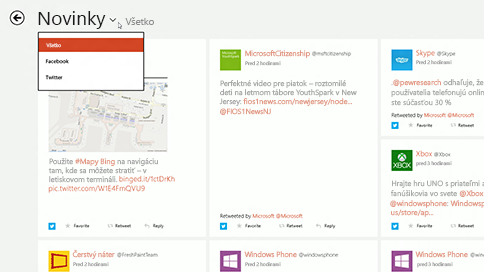
Poznámka: Od mája 2016 informačné kanály s aktualizáciami z Twittera a LinkedInu už nie sú k dispozícii.
Pripnite ľudí na obrazovku Štart, aby sa zobrazil ich obrázok a nové aktualizácie bez otvorenia aplikácie. Zároveň tak získate užitočný odkaz na odosielanie e-mailov, spustenie konverzácie a ďalšie aktivity.
Postupujte takto:
-
Na obrazovke Štart ťuknite alebo kliknite na položku Ľudia.
-
Do vyhľadávacieho poľa zadajte meno kontaktu, ktorý chcete pripnúť. Počas písania sa bude zobrazovať zoznam kontaktov. Ťuknite alebo kliknite na požadovaný kontakt.
-
Potiahnutím prstom od spodného okraja zobrazte príkazy aplikácie.(Ak používate myš, kliknite pravým tlačidlom myši v aplikácii.)
-
Ťuknite alebo kliknite na položku Pripnúť na obrazovku Štart, ak chcete, zadajte prezývku, a potom ťuknite alebo kliknite na položku Pripnúť na obrazovku Štart.
Poznámka: Od mája 2016 sa aktuality z Twittera nebudú zobrazovať na dlaždiciach pripnutých na obrazovke Štart.
Klávesové skratky pre aplikáciu Ľudia
Nasledujúca tabuľka obsahuje klávesové skratky na prácu s aplikáciou Ľudia.
|
Klávesová skratka |
Akcia |
|---|---|
|
Domov |
Prechod na začiatok zoznamu kontaktov |
|
Page down |
Prechod dopredu v zozname kontaktov |
|
Page up |
Prechod dozadu v zozname kontaktov |
|
End |
Prechod na koniec zoznamu kontaktov |











